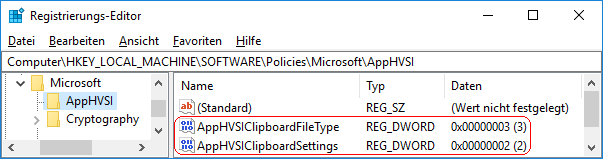|
Zum Schutz vor (unberechtigten) Zugriffen können zwischen dem Hostbetriebssystem und einen Windows Defender Application Guard-Container (WDAG; kurz: Application Guard) keine Daten / Inhalte ausgetauscht werden. Mit zwei Einstellungen lässt sich das Verhalten bzw. die Funktion der Zwischenablage konfigurieren. Grundsätzlich können jedoch nur Text und / oder Bilder über die Zwischenablage kopiert werden.
So geht's:
- Starten Sie "%windir%\regedit.exe" bzw. "%windir%\regedt32.exe".
- Klicken Sie sich durch folgende Schlüssel (Ordner) hindurch:
HKEY_LOCAL_MACHINE
Software
Policies
Microsoft
AppHVSI
Falls die letzten Schlüssel noch nicht existieren, dann müssen Sie diese erstellen. Dazu klicken Sie mit der rechten Maustaste in das rechte Fenster. Im Kontextmenü wählen Sie "Neu" > "Schlüssel".
- Zwischenablagefunktion:
- Doppelklicken Sie auf den Schlüssel "AppHVSIClipboardSettings".
Falls dieser Schlüssel noch nicht existiert, dann müssen Sie ihn erstellen. Dazu klicken Sie mit der rechten Maustaste in das rechte Fenster. Im Kontextmenü wählen Sie "Neu" > "DWORD-Wert" (REG_DWORD). Als Schlüsselnamen geben Sie "AppHVSIClipboardSettings" ein.
- Ändern Sie den Wert ggf. von "0" (blockieren) auf "1" (zum Host), "2" (vom Host) oder "3" (bidirektional).
- Inhaltsoptionen:
- Doppelklicken Sie auf den Schlüssel "AppHVSIClipboardFileType".
Falls dieser Schlüssel noch nicht existiert, dann müssen Sie ihn erstellen. Dazu klicken Sie mit der rechten Maustaste in das rechte Fenster. Im Kontextmenü wählen Sie "Neu" > "DWORD-Wert" (REG_DWORD). Als Schlüsselnamen geben Sie "AppHVSIClipboardFileType" ein.
- Ändern Sie den Wert auf "1" (Text), "2" (Bilder) oder "3" (Text und Bilder).
- Die Änderungen werden ggf. erst nach einem Neustart aktiv.
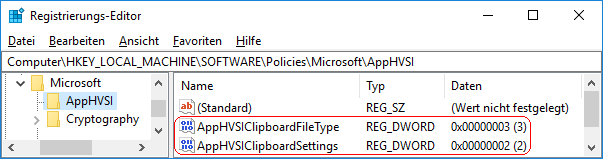
Hinweise:
- AppHVSIClipboardSettings:
0 = Die Zwischenablage steht zwischen Hostsystem und "Application Guard" nicht zur Verfügung. (Standard)
1 = Inhalte der Zwischenablage können vom "Application Guard" zum Hostsystem kopiert werden.
2 = Inhalte der Zwischenablage können vom Hostsystem zum "Application Guard" kopiert werden.
3 = Inhalte der Zwischenablage können zwischen Hostsystem und "Application Guard" kopiert werden.
- AppHVSIClipboardFileType:
1 = Nur das Kopieren von Text wird über die Zwischenablage zugelassen. (Standard)
2 = Nur das Kopieren von Bildern wird über die Zwischenablage zugelassen.
3 = Das Kopieren von Text und Bildern wird über die Zwischenablage zugelassen.
- Ändern Sie bitte nichts anderes in der Registrierungsdatei. Dies kann zur Folge haben, dass Windows und/oder Anwendungsprogramme nicht mehr richtig arbeiten.
Versionshinweis:
- Windows Defender Application Guard steht erst ab Windows 10 Pro Version 1803 (mit entsprechender Hardware) zur Verfügung.
|